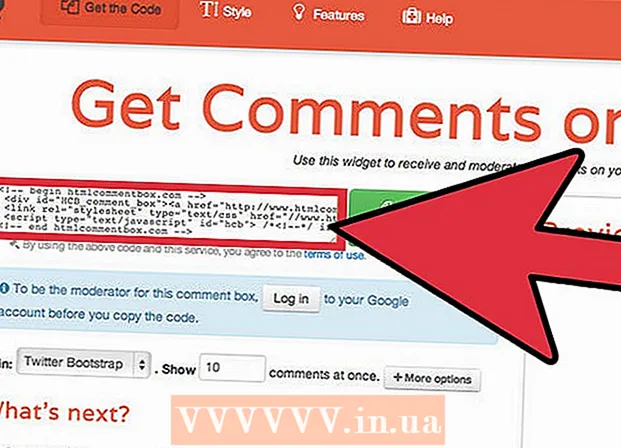लेखक:
Bobbie Johnson
निर्माण की तारीख:
10 अप्रैल 2021
डेट अपडेट करें:
1 जुलाई 2024
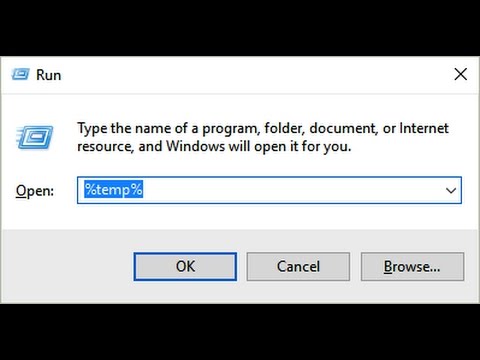
विषय
इस लेख में, हम आपको दिखाएंगे कि डिस्क क्लीनअप उपयोगिता का उपयोग करके विंडोज़ में अस्थायी सिस्टम फ़ाइलों को कैसे हटाया जाए।
कदम
 1 पर क्लिक करें जीत+इ. एक्सप्लोरर विंडो खुल जाएगी।
1 पर क्लिक करें जीत+इ. एक्सप्लोरर विंडो खुल जाएगी। - आपको चाबी मिल जाएगी जीत कीबोर्ड के निचले बाएँ कोने में।
 2 विंडोज लोगो के साथ डिस्क पर राइट क्लिक करें। लोगो चार नीले वर्गों जैसा दिखता है। एक मेनू खुलेगा।
2 विंडोज लोगो के साथ डिस्क पर राइट क्लिक करें। लोगो चार नीले वर्गों जैसा दिखता है। एक मेनू खुलेगा। - ज्यादातर मामलों में, यह ड्राइव एक्सप्लोरर के केंद्र में दिखाई देगा। यदि नहीं, तो उस ड्राइव को खोजने के लिए बाएँ फलक को नीचे स्क्रॉल करें।
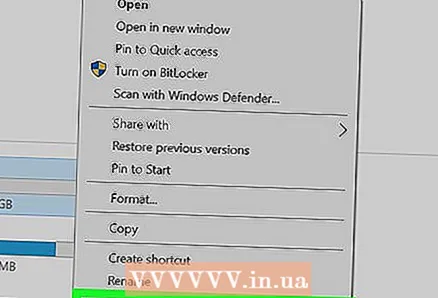 3 पर क्लिक करें गुण. चयनित ड्राइव के गुण खुल जाएंगे।
3 पर क्लिक करें गुण. चयनित ड्राइव के गुण खुल जाएंगे। 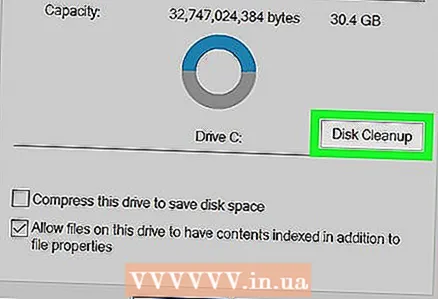 4 पर क्लिक करें डिस्क की सफाई.
4 पर क्लिक करें डिस्क की सफाई.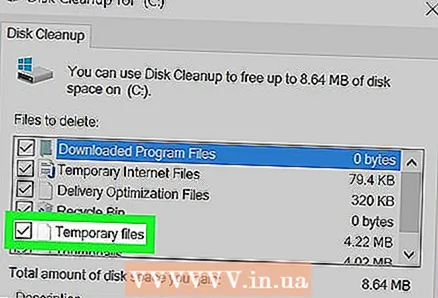 5 "अस्थायी फ़ाइलें" विकल्प के बगल में स्थित बॉक्स को चेक करें। आप इसे विकल्पों की सूची में सबसे नीचे पाएंगे।
5 "अस्थायी फ़ाइलें" विकल्प के बगल में स्थित बॉक्स को चेक करें। आप इसे विकल्पों की सूची में सबसे नीचे पाएंगे। - इस विकल्प को "अस्थायी इंटरनेट फ़ाइलें" विकल्प के साथ भ्रमित न करें - "अस्थायी फ़ाइलें" के बगल में स्थित बॉक्स को चेक करें।
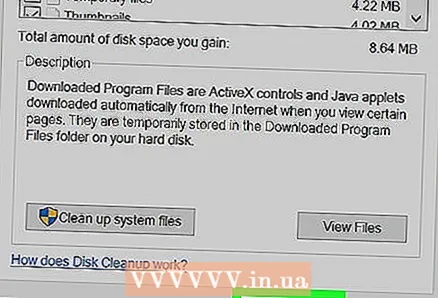 6 पर क्लिक करें ठीक है. यह बटन आपको स्क्रीन के नीचे मिलेगा। एक पुष्टिकरण संदेश खुल जाएगा।
6 पर क्लिक करें ठीक है. यह बटन आपको स्क्रीन के नीचे मिलेगा। एक पुष्टिकरण संदेश खुल जाएगा। 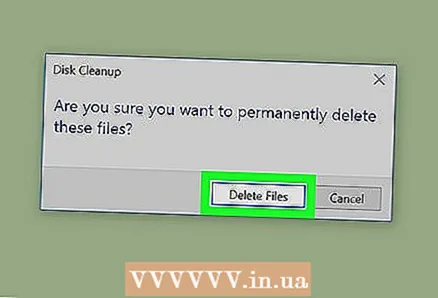 7 पर क्लिक करें फाइलों को नष्टअपने कार्यों की पुष्टि करने के लिए। सिस्टम कंप्यूटर पर अपनी अस्थायी फाइलों को हटा देगा।
7 पर क्लिक करें फाइलों को नष्टअपने कार्यों की पुष्टि करने के लिए। सिस्टम कंप्यूटर पर अपनी अस्थायी फाइलों को हटा देगा।